|
|
LAVIE Tab S(Android 4.4)でホーム画面の壁紙を設定する方法 | ||
LAVIE Tab S(Android 4.4)でホーム画面の壁紙を設定する方法 |
 | LAVIE Tab S(Android 4.4)で、ホーム画面の壁紙を設定する方法について教えてください。 |
 | ホーム画面の壁紙は、プリインストールされている画像や、撮影やダウンロードした画像など、任意のものに変更できます。 |
はじめに
LAVIE Tab S(Android 4.4)では、ホーム画面の壁紙を自由に変更することができます。タブレットに初期の状態で登録されている壁紙や、ギャラリーやフォトに保存されている画像に変更したり、また、ライブ壁紙などで動画やアニメーションを設定することもできます。
操作手順
LAVIE Tab S(Android 4.4)でホーム画面の壁紙を設定するには、以下の操作手順を行ってください。
ホーム画面を開き、「
 」をタップして、「設定」をタップします。
」をタップして、「設定」をタップします。
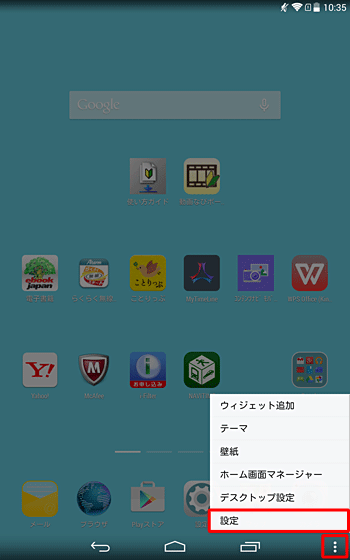
「端末」欄から「ディスプレイ」をタップします。
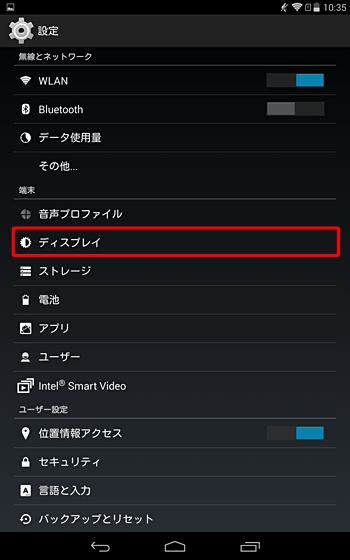
「壁紙」をタップします。
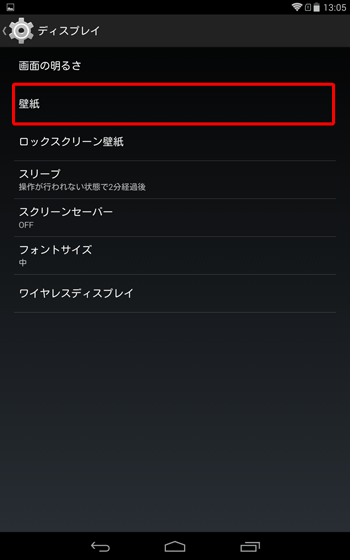
「壁紙の選択」から、目的の項目をタップします。
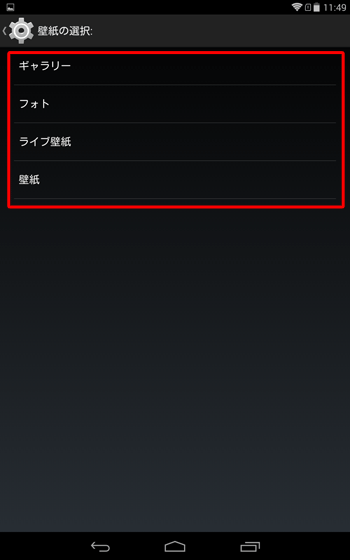
補足
各項目では、以下のような画像を壁紙としてそれぞれ設定できます。
- ギャラリー:「ギャラリー」に保存されている画像や写真
- フォト:Googleフォトアプリに保存されている画像や写真
- ライブ壁紙:タブレットにプリインストールされている壁紙画像で、アニメーションなど動きのある画像
- 壁紙:タブレットにプリインストールされている壁紙画像
目的の項目を確認してください。
「ギャラリー」から設定する
「ギャラリー」をタップします。
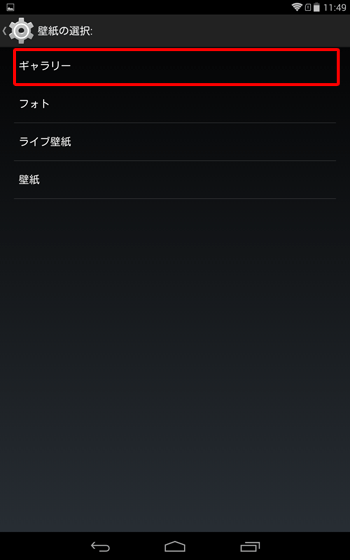
「写真を選択」が表示されたら、設定したい画像があるフォルダーをタップします。
ここでは例として、「ダウンロード」フォルダーをタップします。
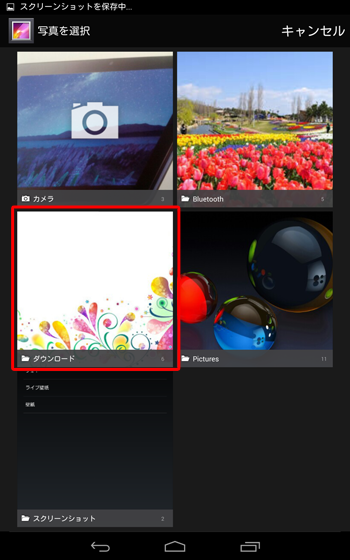
フォルダーの画像一覧が表示されたら、設定したい画像をタップします。
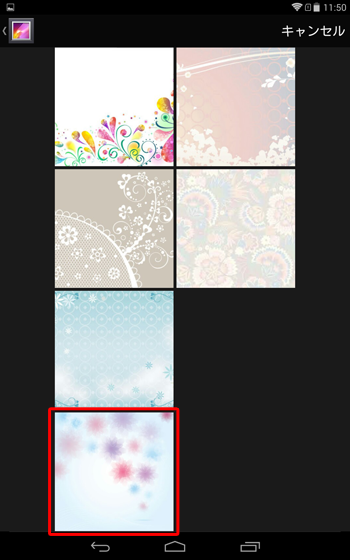
画像に表示された枠を上下左右に動かして、表示したい範囲を設定したら、画面右上の「保存」をタップします。
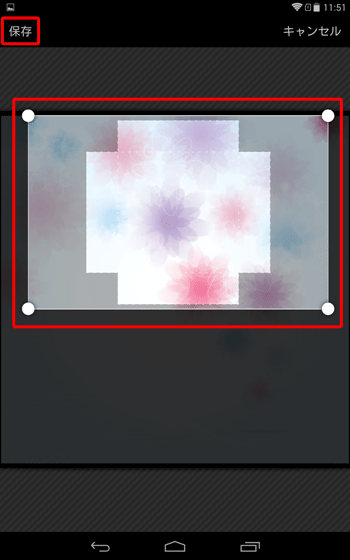
※ 「 」をドラッグすると、枠の範囲を拡大または縮小することができます。
」をドラッグすると、枠の範囲を拡大または縮小することができます。
以上で操作完了です。
ホーム画面に戻り、選択した壁紙に設定されたことを確認してください。
「フォト」から設定する
「フォト」をタップします。
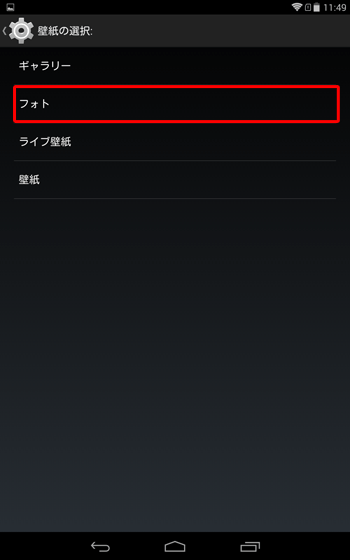
「写真を選択」が表示されたら、設定したい画像をタップします。
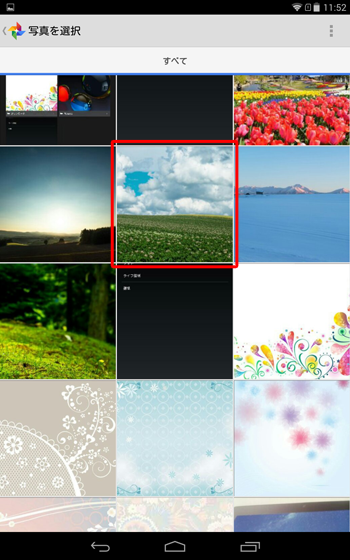
画像を上下左右に動かして、表示したい範囲を設定したら、画面左上の「壁紙に設定」をタップします。
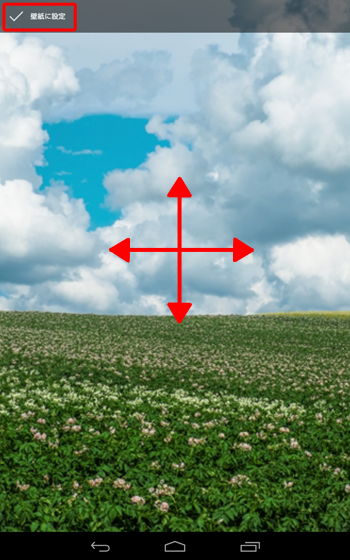
以上で操作完了です。
ホーム画面に戻り、選択した壁紙に設定されたことを確認してください。
「ライブ壁紙」から設定する
「ライブ壁紙」をタップします。
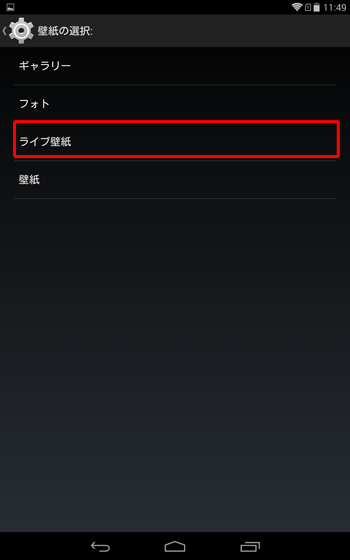
ライブ壁紙の一覧から設定したい画像をタップします。
ここでは例として、「ブラックホール」を設定します。
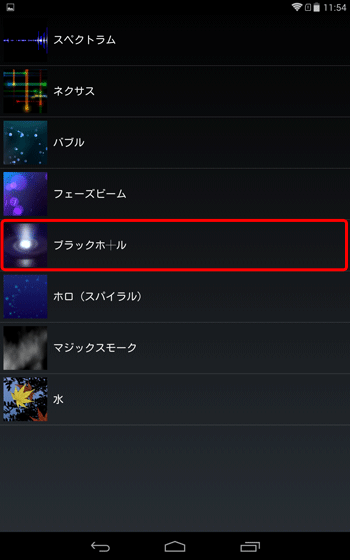
画像の読み込みが完了したら、「壁紙に設定」をタップします。
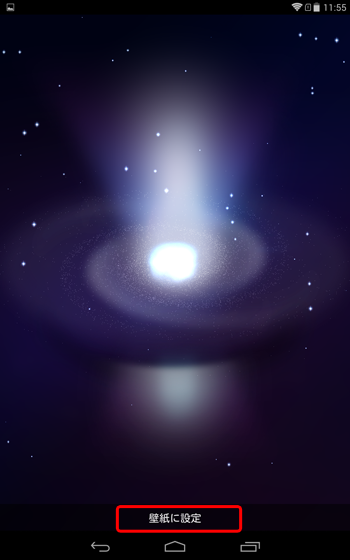
以上で操作完了です。
ホーム画面に戻り、選択した壁紙に設定されたことを確認してください。
「壁紙」から設定する
「壁紙」をタップします。
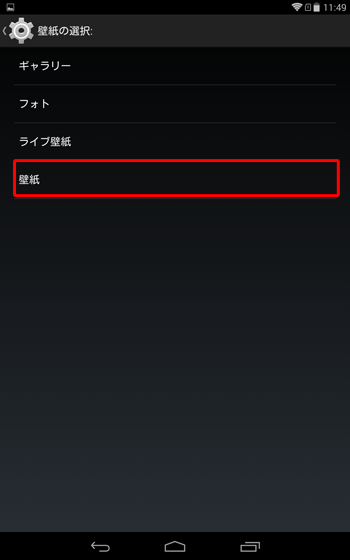
サムネイルを左右にスライドさせ、設定したい壁紙のサムネイルをタップし、「壁紙に設定」をタップします。

以上で操作完了です。
ホーム画面に戻り、選択した壁紙に設定されたことを確認してください。
対象製品
PC-TS708T1W / PC-TS508T1W
このQ&Aに出てきた用語
|
|
|


 LAVIE Tab(Android)でホーム画面の壁紙を設定する方法
LAVIE Tab(Android)でホーム画面の壁紙を設定する方法








